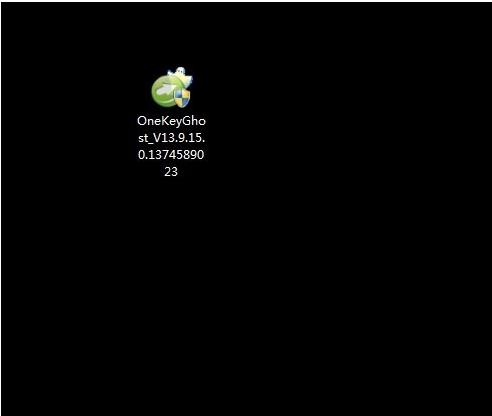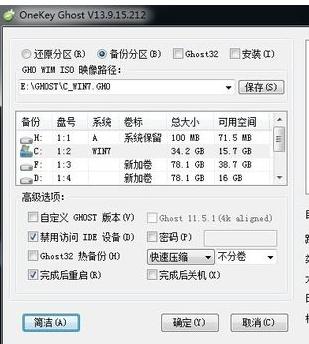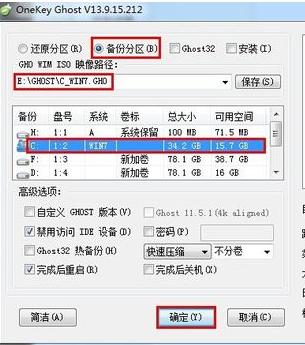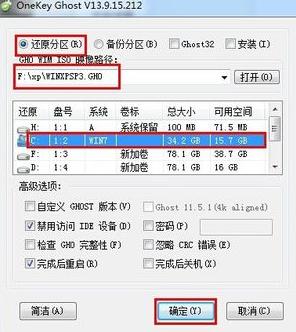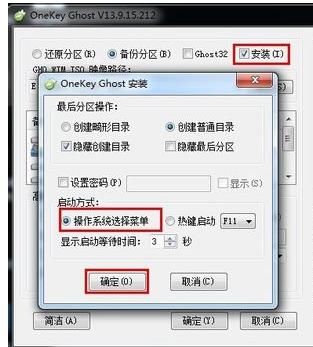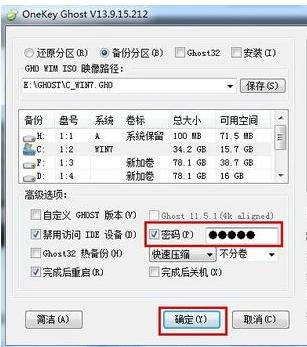OneKey 一键还原运用技巧
发布时间:2022-05-29 文章来源:xp下载站 浏览:
|
Windows 7,中文名称视窗7,是由微软公司(Microsoft)开发的操作系统,内核版本号为Windows NT 6.1。Windows 7可供家庭及商业工作环境:笔记本电脑 、平板电脑 、多媒体中心等使用。和同为NT6成员的Windows Vista一脉相承,Windows 7继承了包括Aero风格等多项功能,并且在此基础上增添了些许功能。 操作系统的备份和还原是我们来说是非常重要的。有时候C盘占用了太多的垃圾。手动清理又特别麻烦。今天小编就教给大家OneKey 一键还原使用技巧。OneKey 一键还原用起来非常方便快捷,跟着小编的脚步一起来学习OneKey 一键还原吧。 1、首先去onekey的官网,下载onekey Ghost V13.9
2、双击启动onekey,如下图所示
3、如果您是要备份C盘,需要选中”备份分区“, 编辑备份文件的保存路径, 选中需要备份的盘符,比如说要备份的是C盘, 如下图所示:
4、如果过了一段时间之后,系统运行比较慢, 您需要做的操作是还原C盘。这个时候,您需要选中”还原分区“, 编辑”GHO WIM ISO映像路径",选中当初备份的镜像文件,选中C盘, 点击“确定”, 如下图所示:
5、如果您需要安装onekey Ghost ,您可以选中“安装”选项,便可以设置在开机启动时显示onekey Ghost.
6、为了保证自己备份后的文件的安全性,可以选中“密码”选项,便可以设置密码,保证系统或者分区文件的安全性。
以上就是OneKey 一键还原的全部教程了。是不是学会了OneKey 一键还原用起来很方便呢。更多电脑的常见问题请关注我们的官网。 Windows 7简化了许多设计,如快速最大化,窗口半屏显示,跳转列表(Jump List),系统故障快速修复等。Windows 7将会让搜索和使用信息更加简单,包括本地、网络和互联网搜索功能,直观的用户体验将更加高级,还会整合自动化应用程序提交和交叉程序数据透明性。 |
相关文章
上一篇:光碟装系统图文详解
本类教程排行
系统热门教程
本热门系统总排行